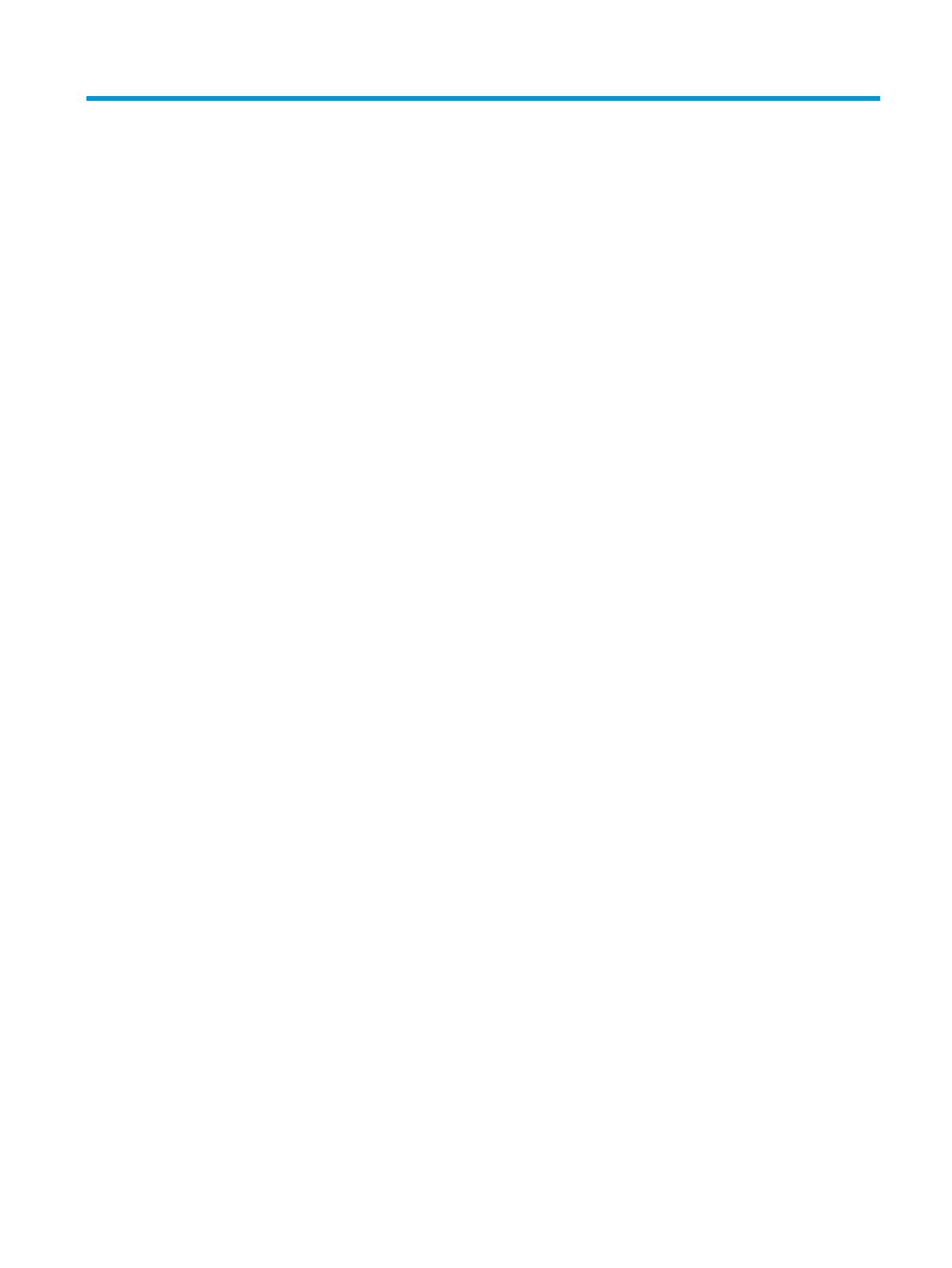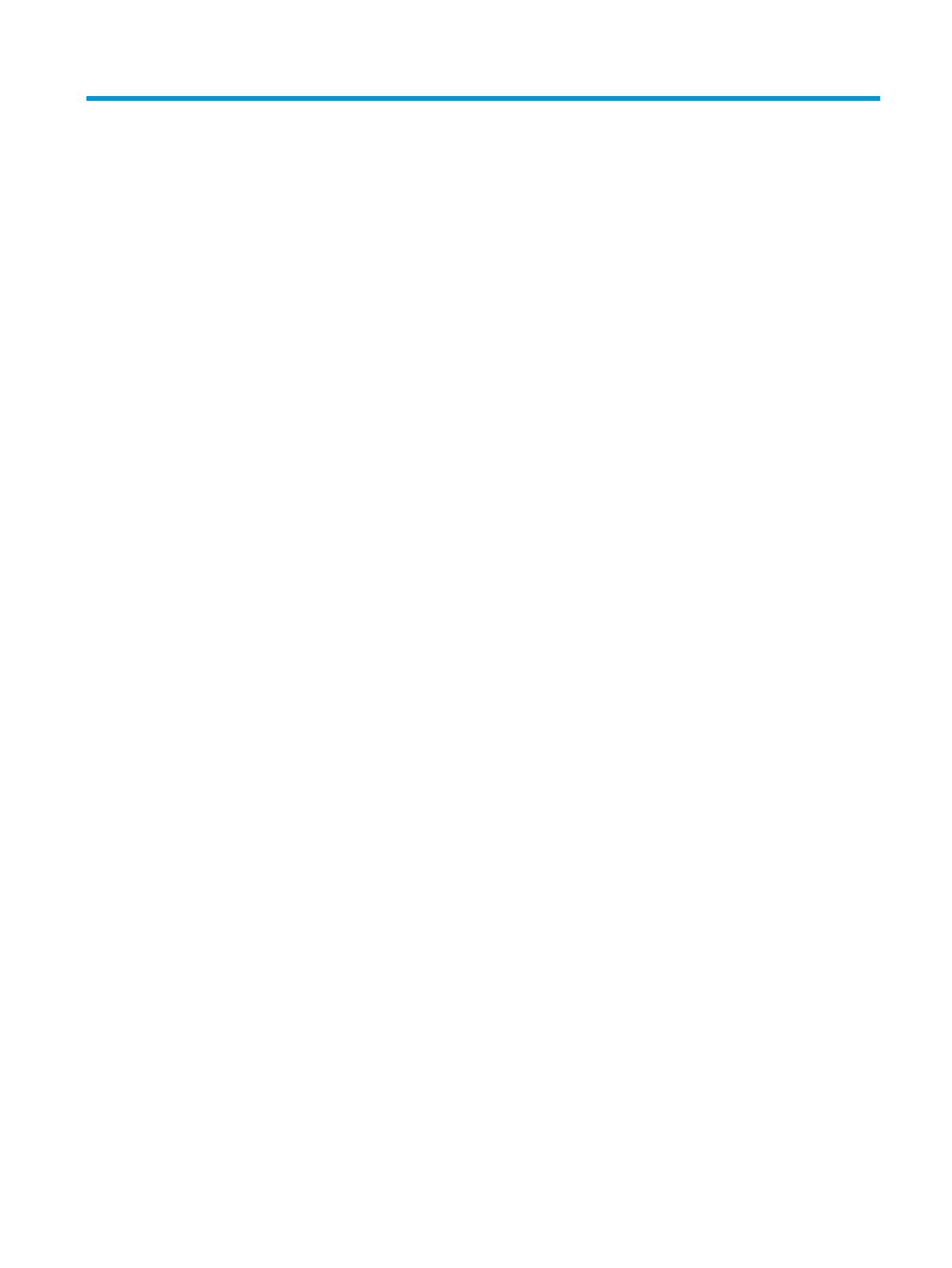
Obsah
1 Vítejte .......................................................................................................................................................... 1
Hledání informací ................................................................................................................................................... 1
2 Součásti ........................................................................................................................................................ 3
Pravá strana ........................................................................................................................................................... 3
Levá strana ............................................................................................................................................................. 4
Displej ..................................................................................................................................................................... 5
Horní strana ........................................................................................................................................................... 6
Zařízení TouchPad ............................................................................................................................... 6
Kontrolky ............................................................................................................................................. 7
Klávesy ................................................................................................................................................. 8
Používání klávesových zkratek ........................................................................................................... 9
Spodní strana ....................................................................................................................................................... 10
Štítky .................................................................................................................................................................... 10
3 Začínáme .................................................................................................................................................... 12
Instalace zařízení lap dock .................................................................................................................................. 12
Připojení k napájení střídavým proudem .......................................................................................... 12
Připojení k HP Elite x3 ....................................................................................................................... 12
Kabelové připojení .......................................................................................................... 12
Bezdrátové připojení ....................................................................................................... 13
4 Navigace na obrazovce ................................................................................................................................. 15
Použití gest zařízení TouchPad ............................................................................................................................ 15
Klepnutí ............................................................................................................................................. 15
Kliknutí levým a posunutí jedním prstem ......................................................................................... 16
Zoom sevřením dvěma prsty ............................................................................................................ 16
Procházení pomocí dvou prstů .......................................................................................................... 17
Dvojí klepnutí dvěma prsty ............................................................................................................... 17
Používání klávesnice a volitelné myši ................................................................................................................. 17
Použití HP Elite x3 jako zařízení TouchPad .......................................................................................................... 18
5 Funkce zábavy ............................................................................................................................................. 19
Využití zvukového zařízení .................................................................................................................................. 19
Připojení reproduktorů ...................................................................................................................... 19
Připojení sluchátek ............................................................................................................................ 19
v